|
|
|
|
|
Executar el programa m1p3.exe per conèixer el seu comportament. Cliqueu si no funciona correctament Veure el llistat del codi del programa, m1p3. Executar Visual Basic per editar el projecte (acabat): m1p3.vbp. Cliqueu si no funciona correctament Una petita aplicació per sumarEn aquest projecte, que té un disseny com el de la figura, l'usuari entra dos números i, en clicar un botó, es presenta la suma d'ells. També hi ha dos botons de comandament nous, per esborrar els valors entrats i per acabar el programa.Creeu un directori nou: C:\VBCurs\VBActivi\m1\p3 i un nou projecte, en aquest directori, que anomenareu m1p3. En ell, desareu tots els fitxers d'aquesta activitat. 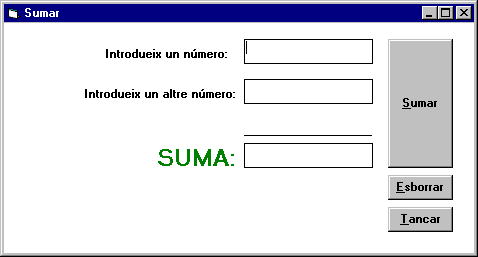 Fase de disseny de la interfície d’usuariFixeu-vos que hi ha dos objectes Etiqueta (Label) que es diferencien de les caixes de text (TextBox) que es diferencien de les caixes de text (TextBox)  perquè mostren
un text que l'usuari no pot canviar directament. Hi ha també tres caixes de text per contenir els
valors dels sumands i del total de la suma. perquè mostren
un text que l'usuari no pot canviar directament. Hi ha també tres caixes de text per contenir els
valors dels sumands i del total de la suma.Els tres botons de comandament serveixen per: presentar la suma, esborrar els valors entrats i finalitzar l'execució del programa. Establiu els objectes i les seves propietats:
Mostrem la finestra properties de l'etiqueta, lblSumar, indicant-hi quines són les que canvien. 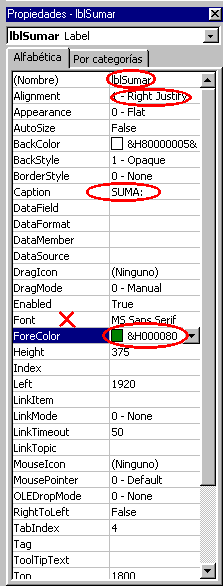 En els objectes anteriors hi apareixen unes propietats noves comentades tot seguit: La propietat Alignment és utilitzada per determinar el tipus de justificació de text que es vol aplicar en l'objecte en què s'ha definit. La propietat Font, fa obrir un quadre de diàleg que permet escollir el tipus de font (Fuente), l'estil (Estilo de fuente), la grandària (Tamaño) y si es tracta d'una font taxada o subratllada (Efectos), de la font de text utilitzada en l'objecte en què s'ha definit. La propietat ForeColor estableix el color de la font de text utilitzada en l'objecte en què s'ha definit. Fase de programació de respostes a eventsTal com es pot preveure segons la fase de disseny anterior, hi haurà d'haver resposta als clics del ratolí sobre els botons. Per tant, cal escriure els procediments d'event Click per a cada un dels botons. Recordeu que això es fa, en mode de disseny, clicant dues vegades el botó al qual se li vol associar el codi de programa depenent d'un event i, en sortir la finestra de definició de codi, escollir l'event desitjat. En aquest cas, els procediments seran:Recordeu que per obrir la finestra d'edició de codi podeu fer-ho fent un doble-clic en el botó corresponent. Botó Sumar
Botó Esborrar
Botó Tancar
Observeu que un concepte nou en aquesta activitat és el de variable: Variables Les variables són dades (numèriques o alfanumèriques) que es fan servir en un programa i amb la característica que no es puguin variar (Constants) o que sí es puguin modificar (Variables). Així, en el primer procediment s'hi defineixen tres variables (n1, n2 i Suma) internes a ell (locals) que serveixen per a convertir els números entrats com a text en numèrics, mitjançant la funció estàndard del Visual Basic Val() i assignar la seva suma a la variable Suma, també local a aquest procediment. Finalment, es canvia el text que hi ha a la caixa de text txtSuma de forma que el seu valor, en forma textual, correspongui a la suma anterior. Per això, es fa servir una altra funció estàndard del Visual Basic: Str$()
Fins ara, si algú coneixia BASIC és possible que pensés què tenia a veure Visual Basic amb el Basic normal, doncs és el fet de poder escriure "la majoria" de les sentències i utilitzar la seva sintaxi. El segon procediment inicialitza els tres valors de les tres caixes de text a la cadena de caràcters buida, que és equivalent a deixar-les en blanc. Per tant, es modifica la propietat Text de les tres caixes de text i se'ls hi assigna com a valor la cadena de caràcters buida:"" El tercer procediment utilitza la instrucció End, que finalitza l'execució del programa. Molt important: si voleu assegurar que totes les variables s'hagin de definir expressament, heu d'afegir la instrucció Option Explicit en la zona de declaracions, tal com es va comentar a l'activitat 1. Això provocarà que, en intentar executar el programa, aparegui un missatge indicant les variables que no han estat definides explícitament. Cal que tingueu present: Consell: en tots els programes que feu poseu-hi aquesta instrucció. Basic va ésser un llenguatge molt desprestigiat en la comunitat de programadors. Una de les raons era que es pogués utilitzar en qualsevol moment una variable sense definir-la prèviament la qual cosa ocasionava multitud de problemes quan calia depurar el programa. Aquesta instrucció arregla aquest problema, en el cas que es faci servir.
Nota: No oblideu desar el projecte i veure el subdirectori amb tots els fitxers que heu creat. ExercicisPer enviar al professor tutor. (Directori C:\VBCurs\VBExerci\m1\p3 )E1. Afegeix un nou botó al formulari anterior per tal de fer el producte de dos nombres. Heu de tenir cura que en l'etiqueta que mostra l'operació que s'efectua hi aparegui SUMA quan premeu el botó Sumar i PRODUCTE quan premeu el botó Multiplicar. La finestra principal del programa en mode edició ha de quedar més o menys així: 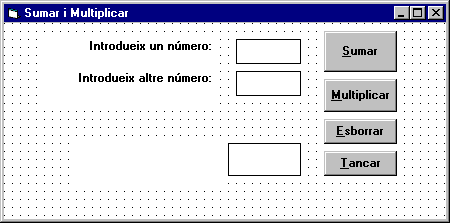
Cal enviar els següents fitxers:
Fitxer formulari m1p3e1.frm Fitxer executable m1p3e1.exe Per a qui no en tingui prou Exercici optatiu. E2. Afegeix l'operació resta i l'operació quocient al formulari de l'exercici anterior. Cal anar en compte en el quocient que no es pot dividir per 0 i si el divisor ho és, el programa es penjarà. Per solucionar aquest problema mireu la instrucció if en les pràctiques posteriors. m1p3e2. La finestra principal del programa en mode edició ha de quedar més o menys així: 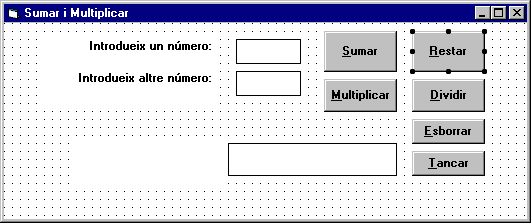
Si feu aquest exercici i voleu que vos el corretgeixin, cal enviar els següents fitxers:
Fitxer formulari m1p3e2.frm Fitxer executable m1p3e2.exe |
 )
)